-
SQL Server 내보내기 및 가져오기 마법사는 무엇인가요?
-
SQL Server 내보내기 및 가져오기 마법사를 설치하는 방법?
-
SQL Server 내보내기 및 가져오기 마법사를 사용하여 SQL Server 데이터베이스를 내보내고 가져오는 방법은 무엇입니까?
-
SQL Server 가져오기 및 내보내기 마법사를 다른 방법으로 시작하는 방법?
-
백업 및 복원 SQL Server 데이터베이스 Vinchin 사용법 백업 & 복구 ?
-
결론
데이터 백업 및 복원은 조직 내 중요 정보의 안전을 보장하는 데이터베이스 관리의 핵심 요소입니다. SQL Server 데이터베이스의 경우, SQL Server 데이터베이스를 파일로 내보내는 것은 데이터베이스 오류, 데이터 손실, 랜섬웨어 공격 또는 기타 문제 발생 시 데이터베이스를 복구하는 데 사용할 수 있는 일반적인 백업 방법입니다. 또한, 내보낸 데이터베이스 파일을 SQL Server로 가져오면 데이터베이스를 복원할 수 있습니다.
기술이 끊임없이 변화하는 환경 속에서 SQL Server 데이터베이스를 가져오기 및 내보내기 할 수 있는 능력은 데이터베이스 관리를 위한 필수적인 기술입니다. 이를 통해 데이터 백업 및 마이그레이션 등의 기능을 보장할 수 있으며, 데이터베이스 보호에도 도움이 됩니다. SQL Server는 이를 위한 강력한 유틸리티를 제공합니다.
SQL Server 내보내기 및 가져오기 마법사는 무엇인가요?
SQL Server 내보내기 및 가져오기 마법사는 Microsoft SQL Server에서 제공하는 기능으로, 데이터베이스 간 데이터 전송을 용이하게 해줍니다. 사용자는 소스 데이터베이스에서 데이터를 내보낸 다음 대상 데이터베이스나 대상 파일로 가져올 수 있습니다. 이 마법사는 데이터 전송 작업을 구성하고 실행하기 위한 직관적인 그래픽 인터페이스를 제공합니다.
SQL Server 내보내기 및 가져오기 마법사를 설치하는 방법?
SQL 데이터베이스를 내보내고 가져오기 시작하기 전에 이 유틸리티가 설치되어 있는지 확인해야 합니다. 다음 섹션의 방법을 사용하여 시작할 수 있습니다.
서버에 설치하는 것도 간편합니다. 그냥 마이크로소프트 페이지에서 도구를 다운로드한 후 설치하시면 됩니다.
SQL Server 내보내기 및 가져오기 마법사를 사용하여 SQL Server 데이터베이스를 내보내고 가져오는 방법은 무엇입니까?
SQL Server 내보내기 및 가져오기 마법사를 사용하려면 다음 단계를 따르십시오:
시작 메뉴를 클릭합니다. > Microsoft SQL Server를 찾습니다. > SQL Server 20xx Import and Export Data (64-bit) 또는 SQL Server 20xx Import and Export Data (32-bit)을(를) 실행합니다. > 환영 페이지에서 다음을 클릭합니다. > 데이터 원본 선택합니다. > 대상을(를) 선택합니다. > 복사할 내용을 지정합니다. > 복제 작업을 구성합니다. > 데이터를 복사합니다.
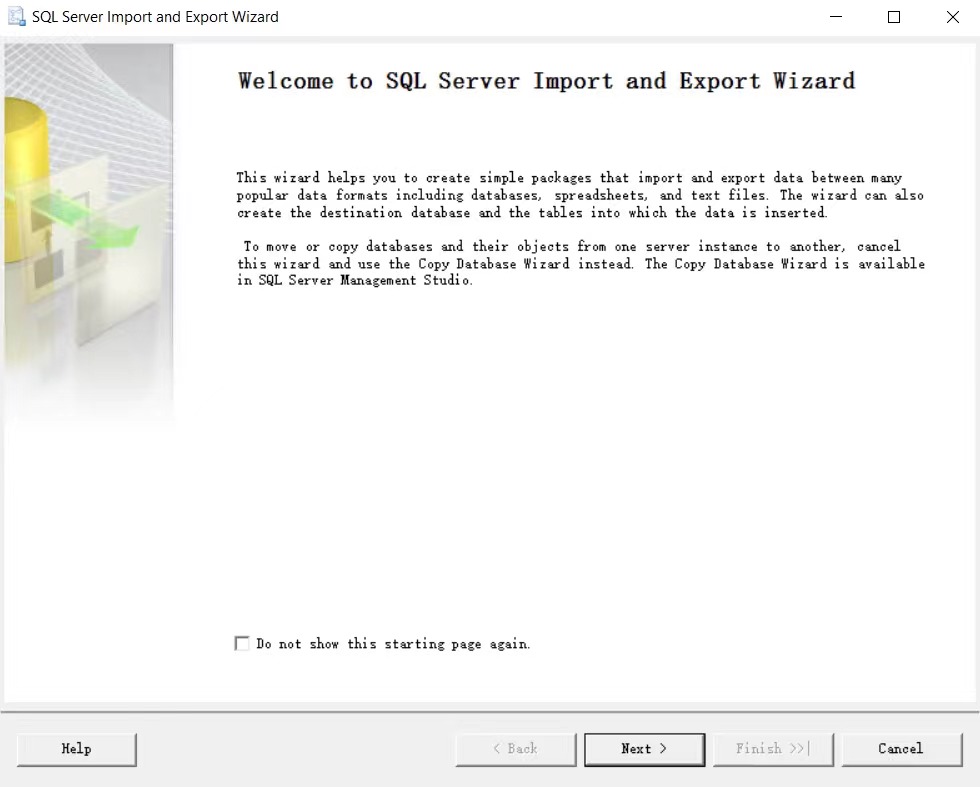
SQL Server 가져오기 및 내보내기 마법사를 다른 방법으로 시작하는 방법?
앞서 설명한 단계는 시작 메뉴에서 마법사에 액세스하는 방법이었지만, 이를 시작할 수 있는 다른 방법들도 있습니다. 다음으로 4가지 방법을 설명하겠습니다.
명령 프롬프트에서 시작
명령 줄 방식을 사용하는 것을 선호하는 사용자를 위해 SQL Server에서 명령 프롬프트를 사용하여 내보내기 및 가져오기 작업을 수행할 수 있습니다. 또한 이 마법사는 명령 프롬프트에서 시작할 수 있습니다.
명령 프롬프트를 사용하여 SQL Server를 가져오기 및 내보내기하려면 다음 단계를 따르십시오:
Windows에서 Win + R을(를) 누른 다음 cmd를 입력하고 다음 명령을 입력하십시오:
64비트 버전의 경우: C:Program FilesMicrosoft SQL Server140DTSBinn DTSWizard.exe
32비트 버전의 경우: C:Program Files (x86)Microsoft SQL Server140DTSBinn DTSWizard.exe
SSMS에서 시작하기
SSMS는 SQL Server 데이터베이스와 관련된 다양한 작업(내보내기 및 가져오기 작업 포함)을 수행할 수 있는 그래픽 인터페이스를 제공합니다. 실제로 SQL Server 가져오기 및 내보내기 마법사를 실행하여 작업을 완료하기도 합니다.
SSMS를 실행하고 아래 단계를 따르기만 하면 됩니다:
SQL Server에서 데이터베이스 내보내기:
1. SSMS에서 SQL Server 데이터베이스 엔진의 인스턴스에 연결합니다
2. 개체 탐색기에서 데이터베이스를 확장하고, 데이터베이스를 마우스 오른쪽 단추로 클릭한 다음, 작업을 선택하고, 데이터 내보내기를 클릭하십시오.
데이터베이스를 SQL Server로 가져오기:
1. SSMS에서 SQL Server Database Engine 인스턴스에 연결합니다
2. 개체 탐색기에서 데이터베이스를 확장하고, 데이터베이스를 마우스 오른쪽 단추로 클릭한 다음 작업을 선택하고 데이터 가져오기를 클릭합니다.
그러나 대부분의 SQL Server 데이터베이스 가져오기 및 내보내기 단계가 유사하지만 예상치 못한 데이터 손실을 피하기 위해 각 단계에서 수행되는 특정 조치와 선택 사항에 주의 깊게 주목하는 것이 중요합니다.
Visual Studio에서 SSDT로 실행
SSDT(SQL Server Data Tools)는 Microsoft에서 제공하는 통합 개발 환경(IDE)으로, Visual Studio에서 SQL Server 데이터베이스 프로젝트를 생성하고 관리할 수 있는 강력한 시각적 도구입니다. SSDT는 SQL Server 가져오기 및 내보내기 마법사와 통합되어 사용자에게 더 큰 편의성을 제공할 수 있습니다.
1. SSDT에서 Integration Services를 엽니다.
2. 프로젝트 선택 > SSIS 가져오기 및 내보내기 마법사 클릭
다음에 나오는 절차는 SSMS에서 SQL Server 데이터베이스를 가져오기 및 내보내기할 때의 절차와 동일합니다. 이전 단계를 참조할 수 있는 페이지가 나타납니다.
백업 및 복원 SQL Server 데이터베이스 Vinchin 사용법 백업 & 복구?
명령 또는 SSMS를 사용하여 SQL Server 파일을 수동으로 내보내고 가져오는 과정은 번거로울 수 있으며 시스템 수준의 파일 보존 및 보호 기능을 제공하지 못할 수도 있습니다.
데이터베이스 백업 및 복구 자동화 솔루션인 Vinchin Backup & Recovery는 이 과정을 크게 단순화할 수 있습니다. Vinchin Backup & Recovery의 사용자 친화적이고 직관적인 인터페이스를 통해 데이터베이스 관리자는 복잡한 스크립트를 작성하지 않고도 백업 및 복구 작업을 쉽게 관리할 수 있습니다. Vinchin은 SQL Server 2019/2017/2016/2014/2012/2008을 비롯한 다양한 데이터베이스의 백업을 위한 전문적인 데이터 보안 솔루션을 제공하며 MySQL, Oracle Database 및 기타 데이터베이스도 포함됩니다.
Vinchin Backup & Recovery로 SQL Server를 백업하려면 다음 단계를 따르세요:
1. 백업할 데이터베이스 백업 선택
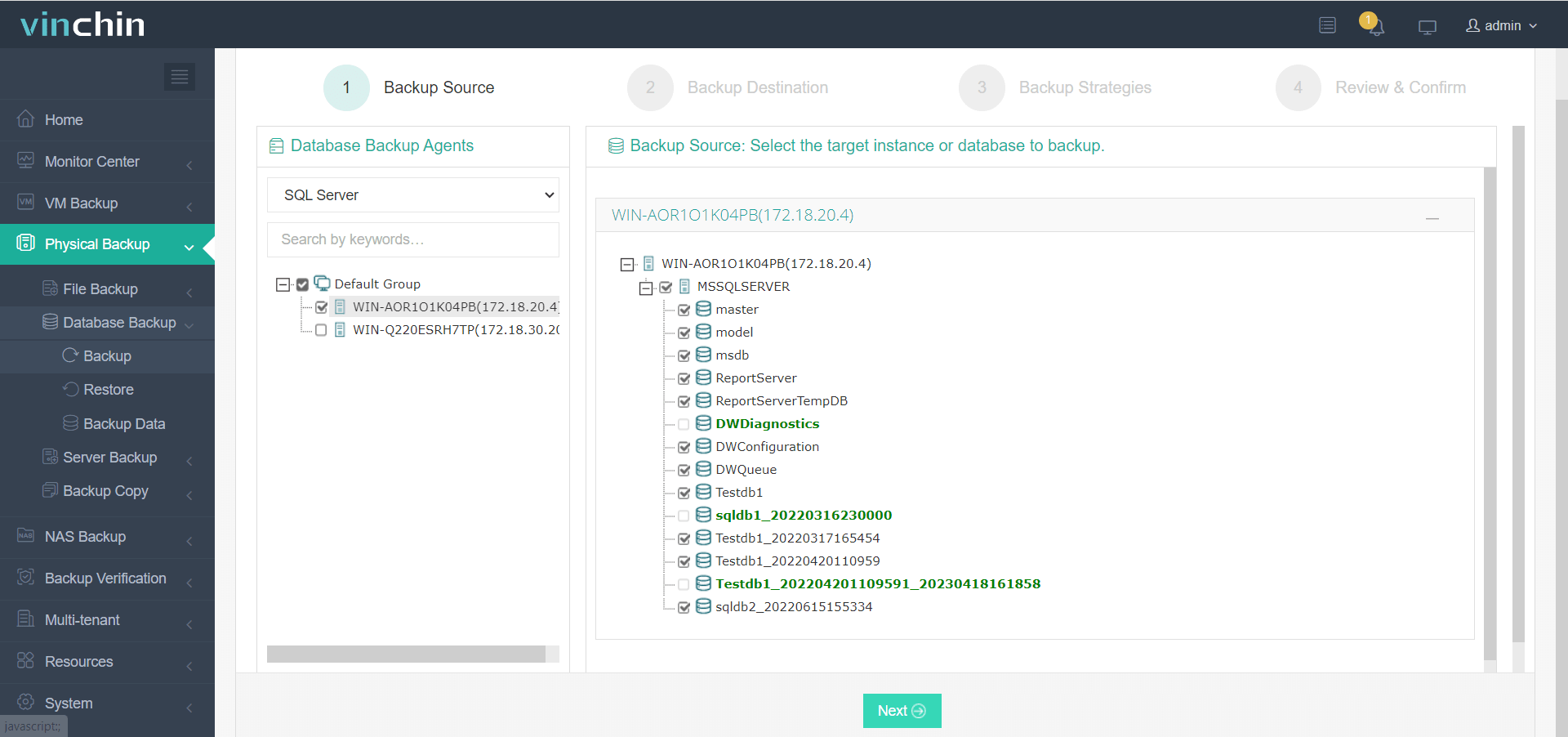
2. 대상 지정하기
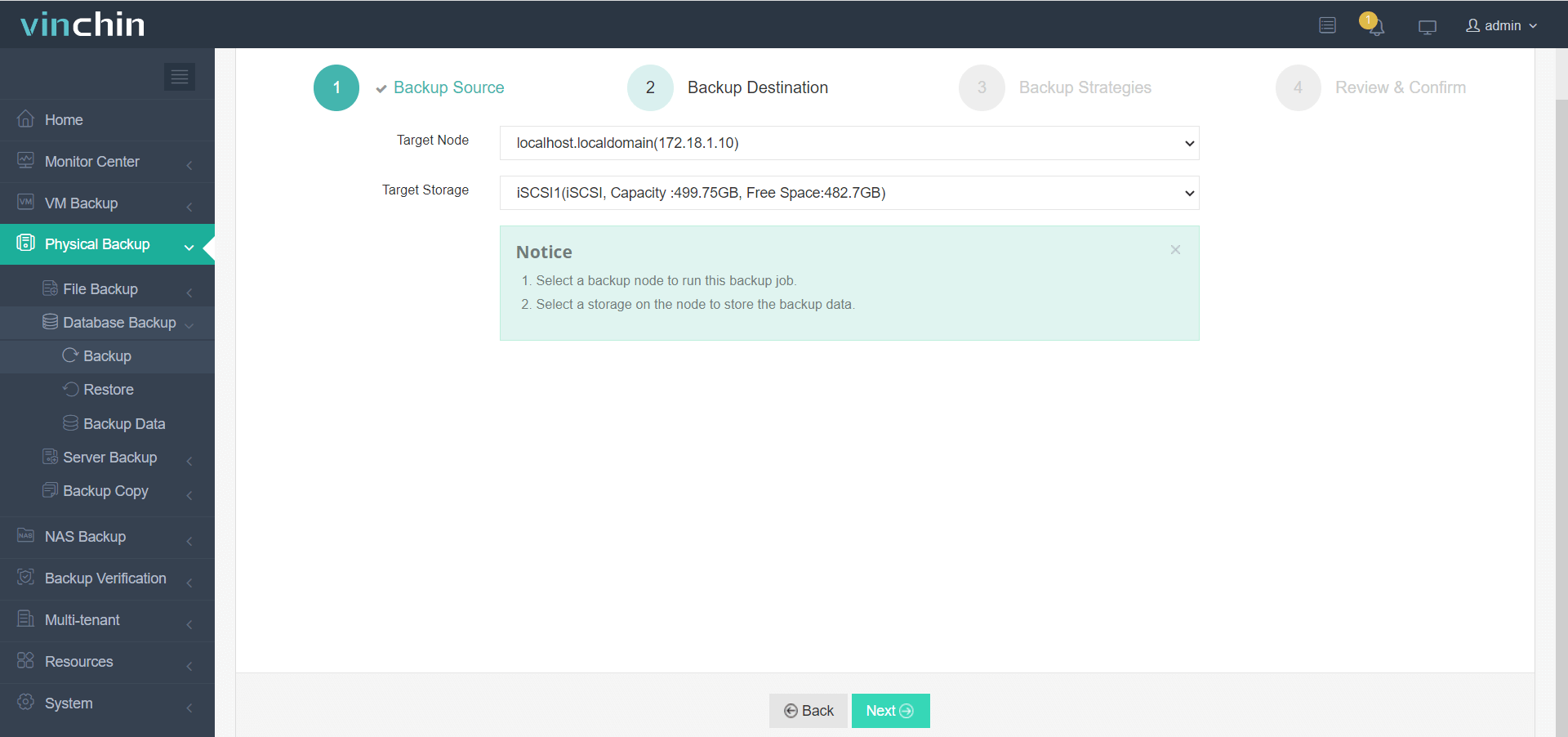
3. 백업 전략 정의
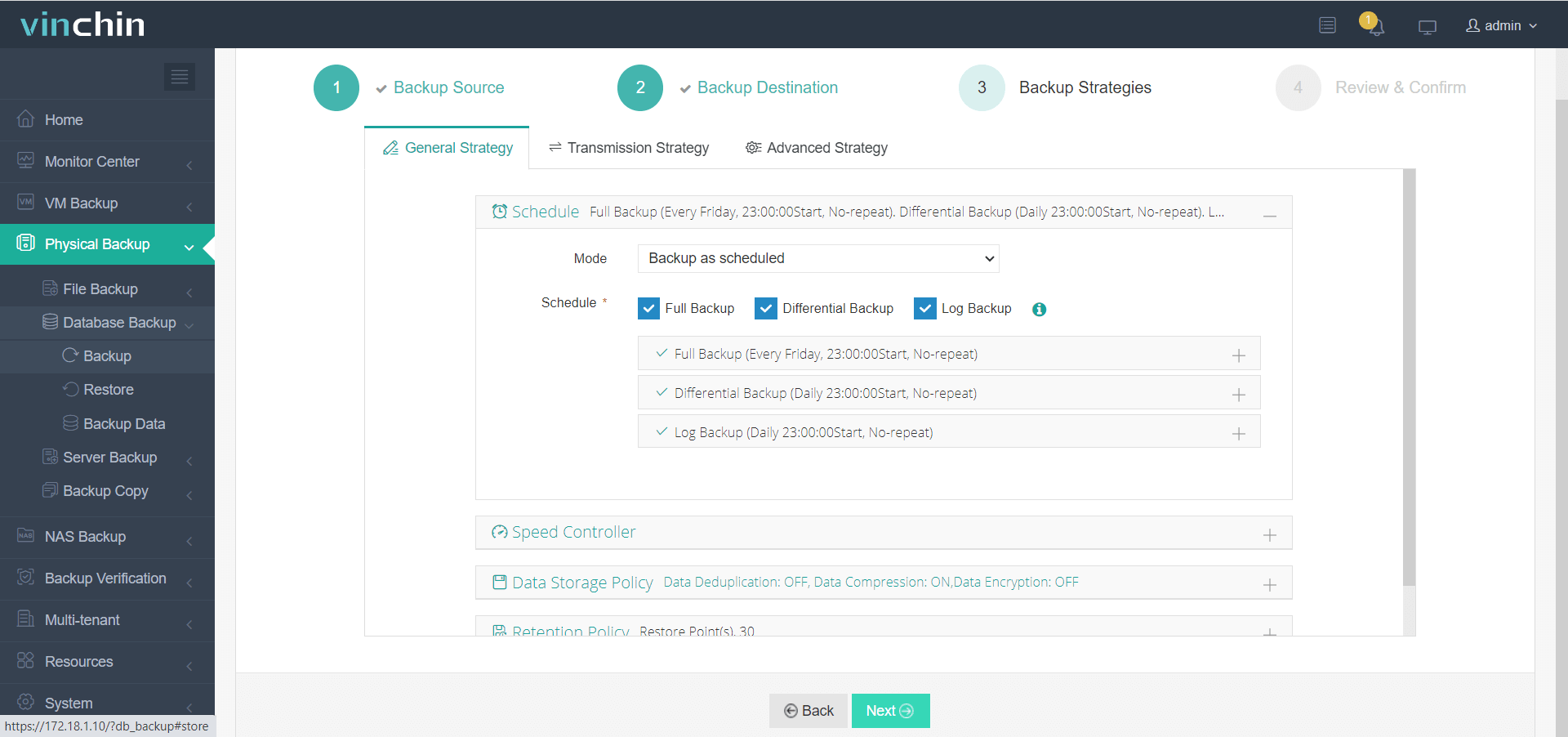
4. 제출 클릭
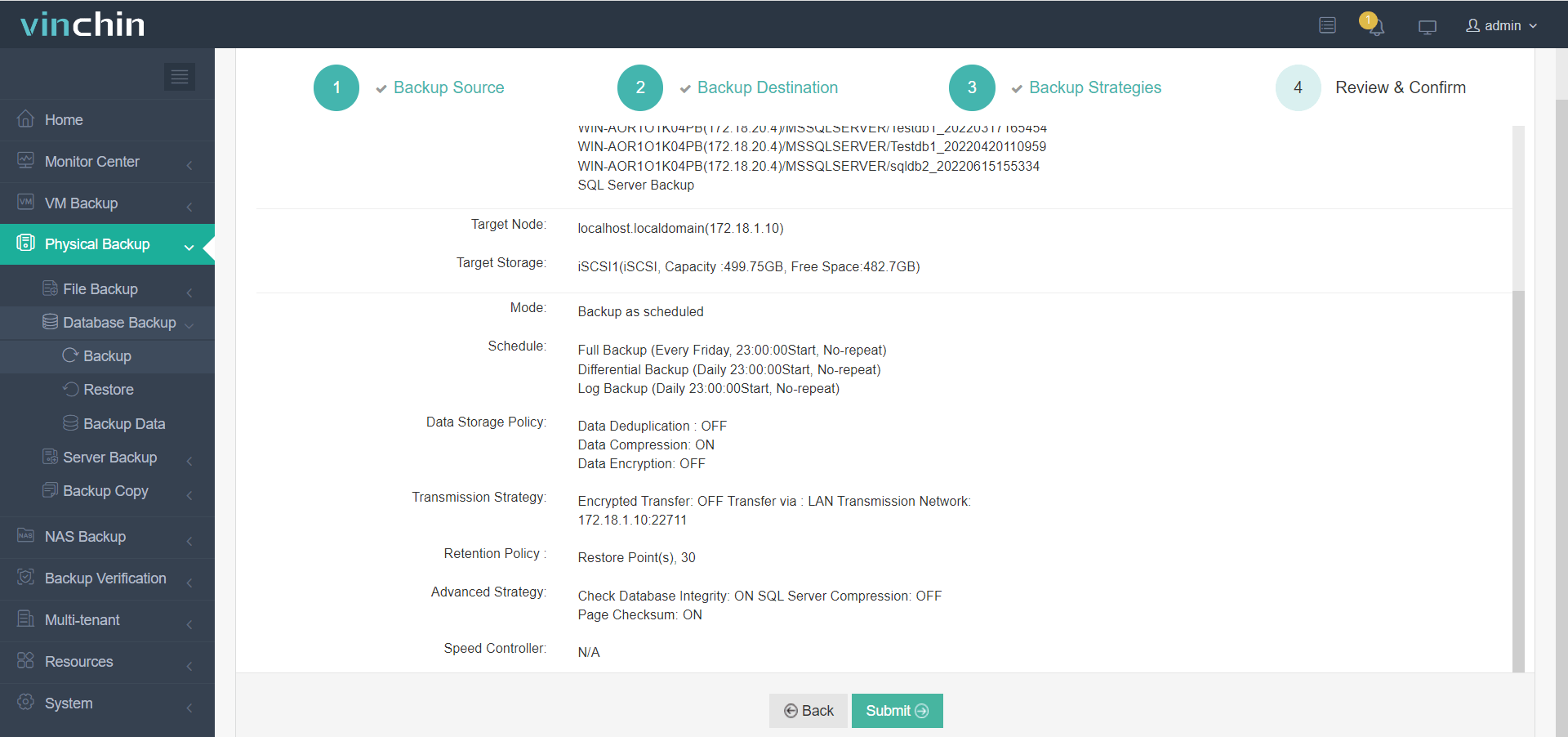
Vinchin 백업 및 복구로 SQL Server를 복원하려면 다음 단계를 따르십시오:
1. 복원하려면 데이터베이스 백업 선택
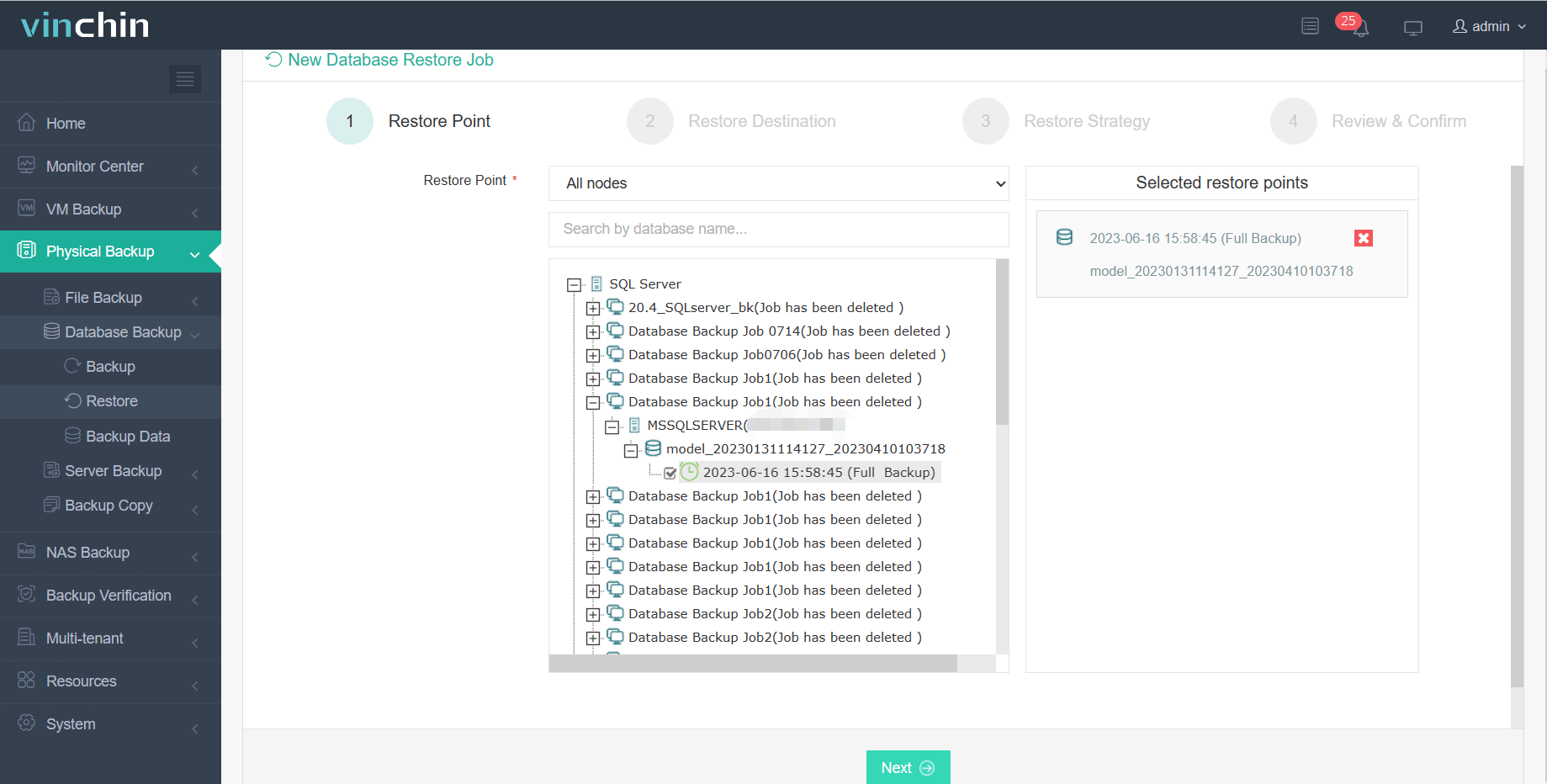
2. 대상 지정
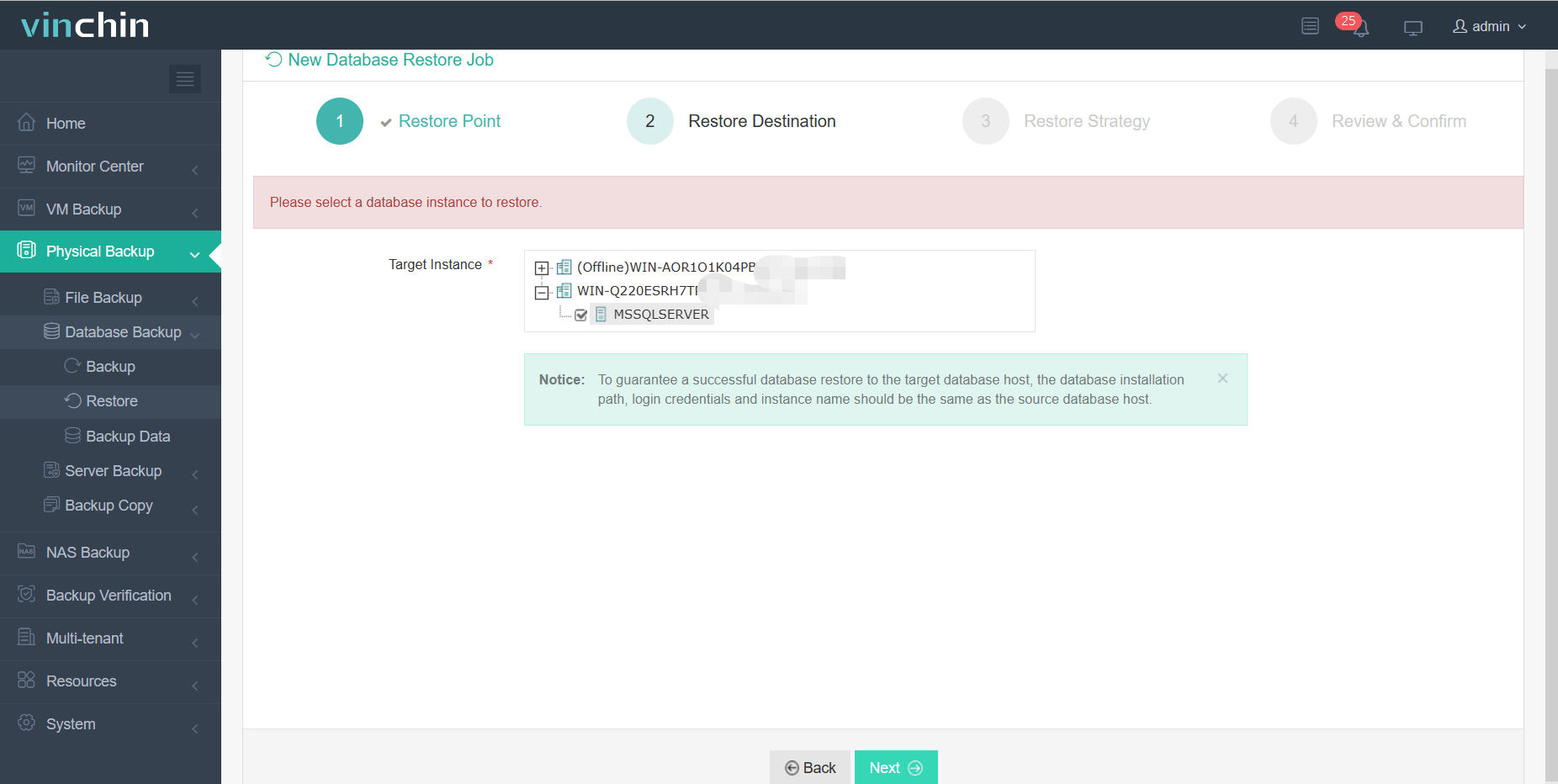
3. 복구 전략 정의
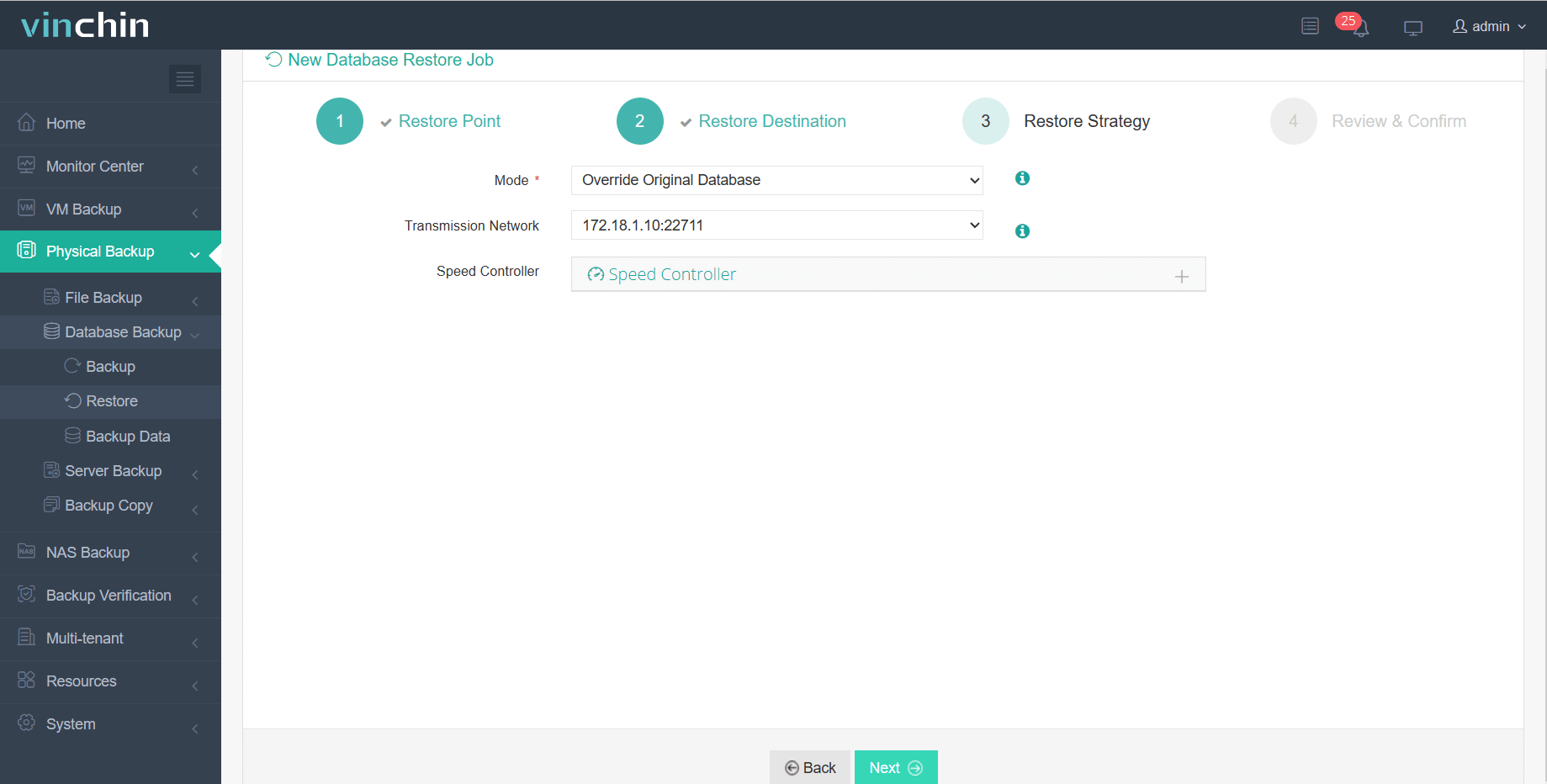
4. 제출 클릭
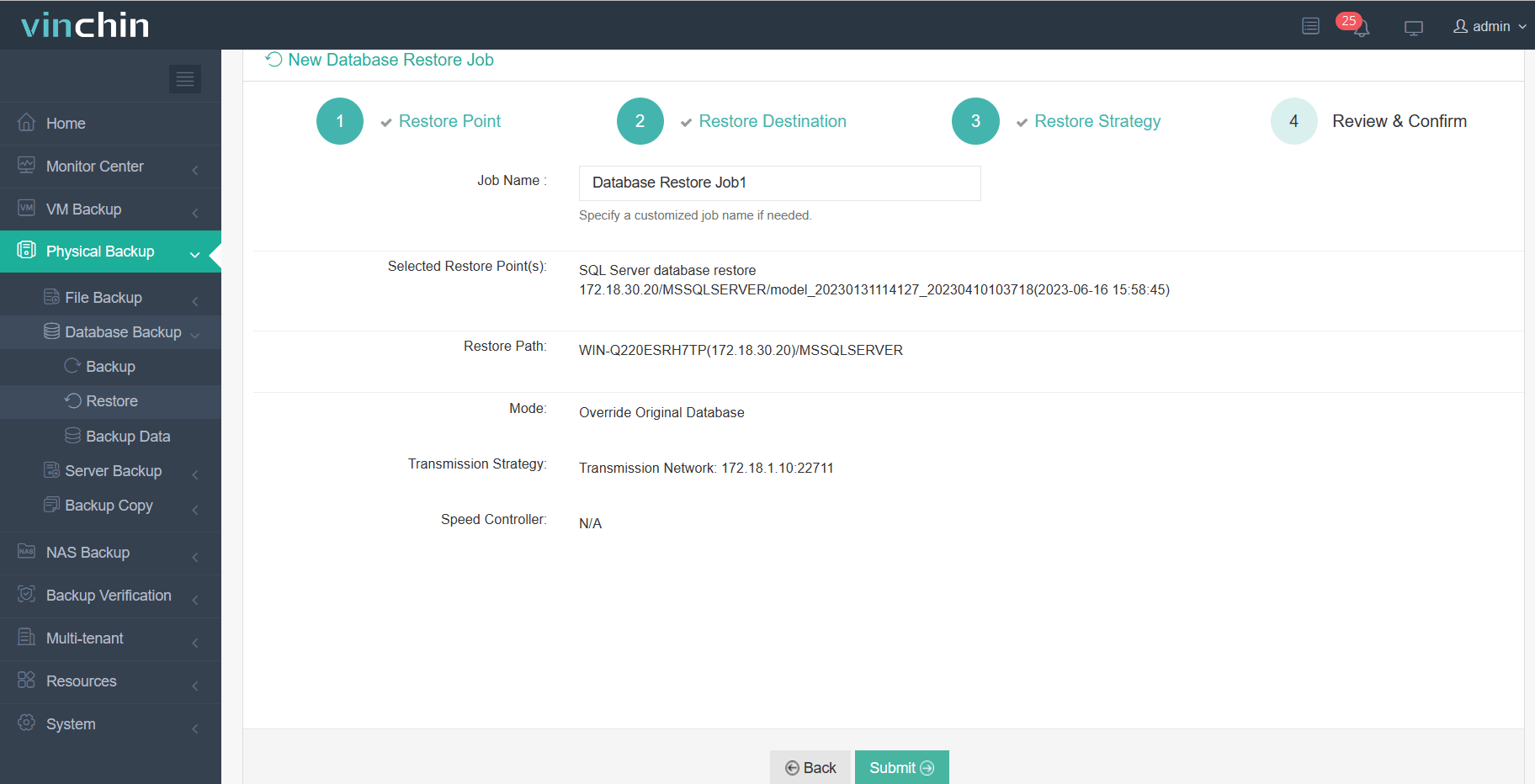
當然 Vinchin Backup & Recovery는 이전에 로그 백업을 설정했다면 시점 복구를 수행하는 것도 도와줄 수 있습니다. 로그 백업을 활성화하면 소프트웨어가 정기적으로 트랜잭션 로그를 캡처하여 데이터베이스를 특정 시점으로 복원할 수 있게 하여 데이터 복구의 유연성을 높여줍니다.
Vinchin은 60일 무료 체험을 제공하므로, 보다 자세한 정보는 문의하기 또는 현지 파트너사를 통해 확인하실 수 있습니다! 또한 운영 중에 궁금한 사항은 동영상 튜토리얼 또는 자주 묻는 질문을 참고하시기 바랍니다. 물론 언제든지 문의 주실 수 있습니다.
결론
데이터베이스 관리를 위해서는 데이터 백업과 복원이 필수적입니다. SQL Server 내보내기 및 가져오기 마법사는 직관적인 인터페이스를 통해 데이터베이스 간의 데이터 전송을 간편하게 해줍니다. 시작 메뉴에서 직접 실행하는 것 외에도 명령 프롬프트, Visual Studio, SSMS에서 실행할 수도 있습니다.
Vinchin Backup & Recovery는 사용자 친화적인 데이터베이스 백업 및 복원 옵션을 제공하여 SQL Server 및 기타 데이터베이스를 위한 종합적인 솔루션을 제공합니다.
공유하기:







